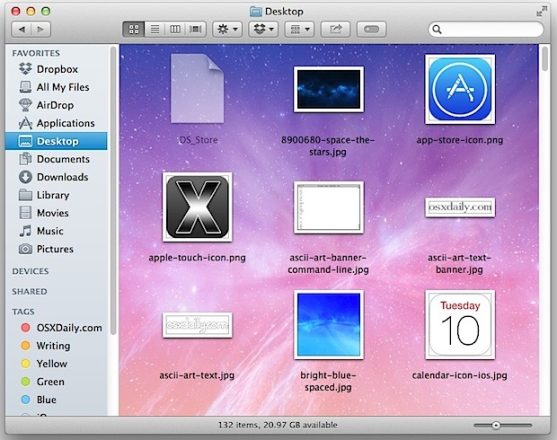دلایل زیادی وجود دارد که چرا تلفن اندروید شما تماس های دریافتی را دریافت نمی کند. در اینجا ۹ راه حل مشکل دریافت نکردن تماس ها در اندروید را می بینید.
اگر تلفن اندروید شما تماسی دریافت نمی کند، می تواند به دلیل پوشش ضعیف شبکه باشد. با این حال، اگر می توانید تماس برقرار کنید اما آنها را دریافت نمی کنید، احتمالا به دلیل فعال بودن حالت هواپیما و DND، تنظیمات شبکه نادرست، یا به روز نبودن نرمافزار دستگاه است.
این راهنما به دلایل احتمالی و راه حل هایی می پردازد که به شما کمک می کند مشکل عدم دریافت تماس گوشی اندروید را برطرف کنید. با ۹ راه حل مشکل دریافت نکردن تماس ها در اندروید همراه باشید.
۱- حالت پرواز را خاموش کنید
اولین راه از ۹ راه حل مشکل دریافت نکردن تماس ها در اندروید، خاموش کردن حالت پرواز است.
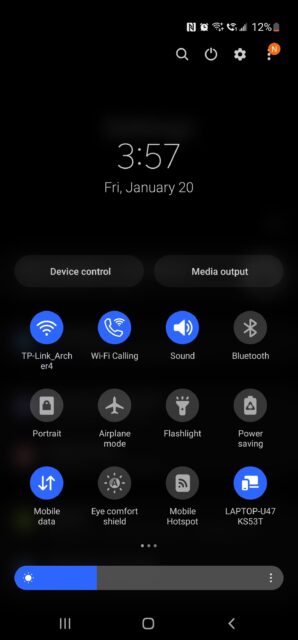
در حالت هواپیما، سیستم عامل اندروید اتصال شبکه تلفن همراه شما را غیر فعال می کند و داده ها را خاموش می کند. وقتی فعال باشد، آیکون هواپیما را در نوار وضعیت خواهید دید و نوار قدرت شبکه دیگر قابل مشاهده نیست. بررسی کنید که آیا به طور تصادفی یا عمدی حالت هواپیما را فعال کرده اید و آن را فراموش کرده اید.
توجه داشته باشید که مراحل ممکن است بسته به سازنده گوشی هوشمند شما متفاوت باشد. مراحل زیر در دستگاه های سازگار با Samsung One UI اعمال می شود.
۱- صفحه را به پایین بکشید تا منوی Quick Settings را ببینید. همچنین می توانید به Settings بروید و روی Connections بزنید.
۲- گزینه Airplane mode را خاموش کنید.
۳- پس از غیر فعال شدن، گوشی شما دوباره نوار قدرت شبکه را در نوار Status نشان می دهد.
۲- حالت Do Not Disturb را خاموش کنید
Do Not Disturb (DND) تمام صداها و ارتعاشات اعلان ها و تماس ها را مسدود می کند. اگر فعال باشد، تماس ها را بی صدا می کند. به این معنی که حتی اگر تماس انجام شود، اعلان های استاندارد را نمیبینید یا نمیشنوید، بلکه یک اعلان تماس ورودی را در نوار وضعیت خواهید دید. برای رفع مشکل، DND گوشی را بررسی و غیر فعال کنید تا تماس ها را طبق معمول دریافت کنید. خاموش کردن Do Not Disturb یکی دیگر از ۹ راه حل مشکل دریافت نکردن تماس ها در اندروید است.
برای غیر فعال کردن Do Not Disturb در اندروید:
۱- وارد Settings شوید.
۲- روی Notifications ضربه بزنید. ممکن است گزینه DND را در بخش Sounds and vibrations برخی دستگاه ها پیدا کنید.
۳- به پایین اسکرول کنید و روی Do not disturb ضربه بزنید.
۴- گزینه Do not disturb را غیر فعال کنید.
۵- اکنون سعی کنید با شماره خودتان تماس بگیرید. باید تماس را بدون مشکل دریافت کنید.
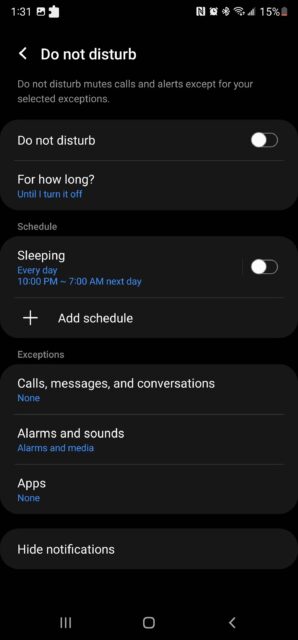
شما میتوانید تنظیمات Do not disturb را سفارشی کنید تا استثناهایی برای تماس ها، زنگ ها و برنامه ها اضافه کنید. برای افزودن تماس گیرنده به فهرست استثناها، روی Calls, Messages, and conversations در قسمت Exceptions ضربه بزنید. در مرحله بعد، روی Calls ضربه بزنید و از میان گزینه های From All، Contacts و Favorite contacts only انتخاب کنید.
همچنین می توانید گزینه Repeat callers را فعال کنید. هنگامی که فعال باشد، DND در صورتی که تماس گیرندگان بیش از یک بار در عرض ۱۵ دقیقه تماس بگیرند، به تماس ها اجازه برقراری می دهد. اگر می خواهید تماس های اضطراری را بدون خاموش کردن DND دریافت کنید، مفید است.
۳- سیم کارتتان را خاموش و روشن کنید
یکی دیگر از ۹ راه حل مشکل دریافت نکردن تماس ها در اندروید، خاموش و روشن کردن سیم کارت است. می توانید سیم کارتتان را به طور موقت غیر فعال کنید تا اشکالات شبکه و سیم کارت را بدون خارج کردن سیم کارت برطرف کنید. بیشتر دستگاه های اندروید ویژگی SIM card manager را دارند که به شما امکان می دهد سیم کارت را خاموش کنید، eSIM را پیکربندی کنید، سیم کارت اصلی را تنظیم کنید و موارد دیگر.
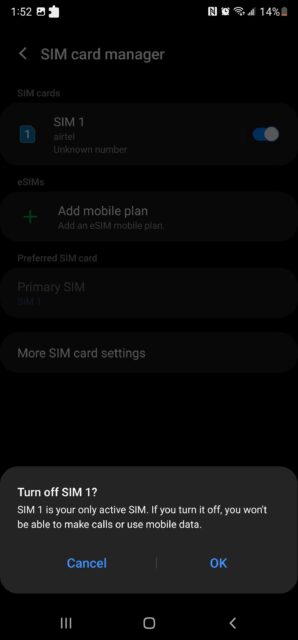
۱- وارد Settings شوید.
۲- روی Connections یا Network and Internet ضربه بزنید.
۳- وارد SIM card manager شوید. تمام سیم کارت هایتان را در قسمت لیست سیم کارت می بینید.
۴- سوئیچ سیم کارت آسیب دیده را تغییر دهید و آن را روی خاموش قرار دهید. هنگامی که درخواست ظاهر شد، برای تأیید روی OK ضربه بزنید.
پس از غیرفعال شدن، دوباره سوئیچ را تغییر دهید تا سیم کارت فعال شود. این باید نوار قدرت سیگنال شبکه شما را بازیابی کند و اشکالات موقتی را که ممکن است تلفن شما را از دریافت تماس بازمی دارد برطرف کند.
۴- Wi-Fi Calling را خاموش کنید
در دستگاه های سازگار، Wi-Fi Calling به شما امکان می دهد از طریق Wi-Fi تماس برقرار کنید. اگرچه یک ویژگی مفید است، اما ممکن است با توانایی گوشی شما برای دریافت تماس در تضاد باشد. به عنوان یک راه حل سریع، این ویژگی را غیر فعال کنید تا ببینید به رفع مشکل کمک می کند یا خیر.
برای غیر فعال کردن تماس Wi-Fi در اندروید:
۱- Settings را باز کنید و روی Connections یا Network and Internet ضربه بزنید.
۲- سپس روی Wi-Fi Calling ضربه بزنید.
۳- اگر فعال است، سوئیچ را برای غیر فعال کردن تماس Wi-Fi تغییر دهید.
۴- پس از غیر فعال شدن، بررسی کنید که آیا می توانید دوباره تماس دریافت کنید.
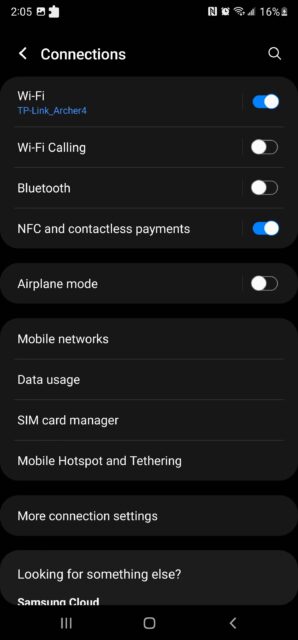
۵- سیم کارت را دوباره وارد گوشی کنید
یکی دیگر از ۹ راه حل مشکل دریافت نکردن تماس ها در اندروید، دوباره جا انداختن سیم کارت در گوشی اندروید است.
اگر سیم کارت را تازه جابجا کرده اید، بررسی کنید که آیا آن را درست وارد کرده اید یا خیر. در حالی که سینی سیم کارت برای جلوگیری از قرار دادن اشتباه سیم کارت طراحی شده است، این اتفاق نادری در دستگاه های اندروید قدیمی با پنل پشتی قابل جابجایی نیست.
در صورت وارد کردن اشتباه، گوشی اندروید شما سیم کارت را تشخیص نمی دهد و خطا نشان می دهد. برای رفع این مشکل، سینی سیم کارت را بردارید و مطمئن شوید که کارت با جهت چاپ شده روی تلفن یا سینی سیم کارت مطابقت دارد تا سیم کارت را به درستی وارد کنید.
۶- Call Screen را در برنامه Phone غیر فعال کنید
گوشی های Google Pixel ویژگی Call Screen را دارند. این قابلیت به شما امکان می دهد تماس های دریافتی از شماره های ناشناس را بررسی کنید. ویژگی مفیدی است اما ممکن است باعث شود تماس ها را دریافت نکنید. اگر دستگاه پیکسل دارید، برای رفع مشکل، Call Screen را غیر فعال کنید.
توجه داشته باشید که این یک ویژگی دستگاه گوگل پیکسل است. در دستگاههای غیر پیکسل، ویژگی Call Screen را نخواهید داشت، بنابراین به مرحله بعد بروید.
برای غیر فعال کردن Call Screen مراحل زیر را انجام دهید:
۱- برنامه Phone را باز کنید و روی منوی سه نقطه ای در گوشه سمت راست بالا ضربه بزنید.
۲- روی Settings ضربه بزنید.
۳- سپس روی Spam و Call Screen ضربه بزنید.
۴- وارد Call Screen شوید و آن را در حالت Off قرار دهید.
۷- گوشی اندرویدتان را ری استارت کنید
یکی دیگر از ۹ راه حل مشکل دریافت نکردن تماس ها در اندروید که راه ساده ای است، ری استارت کردن گوشی است. ری استارت می تواند بسیاری از مشکلات گوشی اندروید شما را برطرف کند. این یک راه حل مفید برای مشکلات موقتی است که از دریافت تماس جلوگیری می کنند.
۱- دکمه Power را فشار دهید و نگه دارید تا گزینه های Power را ببینید.
۲- روی Restart ضربه بزنید و یک بار دیگر Restart را بزنید.
۳- منتظر بمانید تا گوشی ریستارت شود و بررسی کنید که آیا مشکل حل شده است یا خیر.
۸- Network Reset انجام دهید
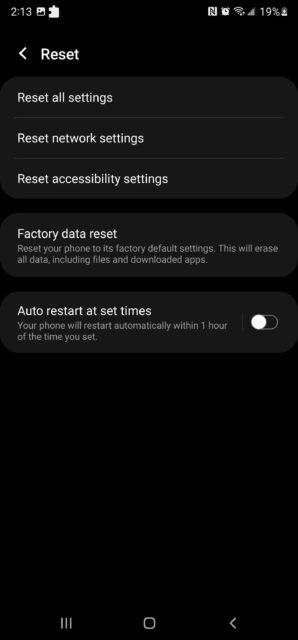
Network Reset تعدادی از ویژگی های مرتبط با شبکه را به تنظیمات پیش فرض باز می گرداند. به غیر از دیتا، Wi-Fi و بلوتوث، تنظیمات اتصال شبکه را مانند حالت انتخاب شبکه را نیز بازنشانی می کند.
این مراحل را برای انجام بازنشانی شبکه در گوشی اندروید دنبال کنید:
۱- وارد Settings شوید.
۲- اسکرول کنید و روی General Management ضربه بزنید. ممکن است در برخی دستگاه ها این گزینه را در Advanced options پیدا کنید.
۳- دوباره روی Reset بزنید.
۴- گزینه Reset network settings را انتخاب کنید.
۵- Reset Settings را بزنید و برای تأیید این عمل، رمز فعلیتان را وارد کنید.
۹- آپدیت های Firmware موجود را نصب کنید
آخرین راه از ۹ راه حل مشکل دریافت نکردن تماس ها در اندروید، نصب آپدیت هاست.
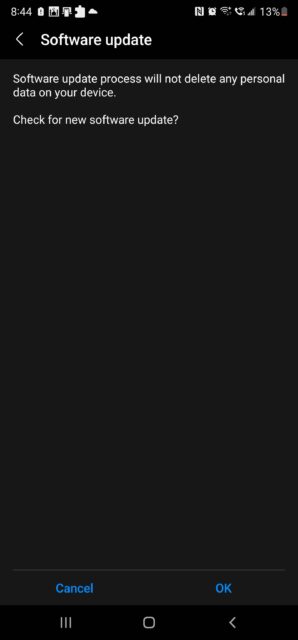
در نهایت، ممکن است گوشی اندروید شما به دلیل وجود اشکال در سیستم عامل گوشی، تماس ها را دریافت نکند. اگر مشکل گسترده باشد، سازنده گوشی ممکن است در آپدیت Firmware بعدی آن را برطرف کند. آپدیت های Firmware در حال انتظار گوشیتان را بررسی کنید و آنها را نصب کنید تا ببینید آیا این به شما کمک می کند مشکل را حل کنید.
برای آپدیت گوشی اندروید، مراحل زیر را انجام دهید:
۱- وارد Settings شوید.
۲- اسکرول کنید و وارد Software update شوید. در برخی دستگاه ها ممکن است در قسمت Security یا System Updates باشد.
۳- روی Check for updates و سپس OK ضربه بزنید تا تصمیمتان را تایید کنید.
۴- Updater به روز رسانی های جدید را بررسی می کند. اگر آپدیتی در دسترس است، آن را دانلود و نصب کنید. پس از ری استارت، بررسی کنید که آیا می توانید تماس ها را دریافت کنید.
راه های بسیار برای رفع مشکل عدم دریافت تماس در گوشی اندروید
۹ راه حل مشکل دریافت نکردن تماس ها در اندروید را دیدید. عدم امکان دریافت یا برقراری تماس، هدف اصلی یک دستگاه تلفن همراه را نادیده می گیرد. بیشتر اوقات، این مشکل به دلیل روشن کردن حالت هواپیما یا DND، مشکلات گوشی یا آپدیت ضعیف سیستم عامل اتفاق می افتد. بنابراین، شما باید قادر به تشخیص و رفع مشکل باشید.
اگر هیچ یک از ۹ راه حل مشکل دریافت نکردن تماس ها در اندروید به شما کمکی نکرد، از شرکت مخابراتیتان بخواهید سیم کارت جدیدی برای شما بفرستد تا ببینید تماس ها برقرار می شوند یا خیر.
۹ راه حل مشکل دریافت نکردن تماس ها در اندروید این موارد هستند. می خواهید آموزش های مشابه بیشتر اندروید را ببینید؟ روش تغییر صفحه پس زمینه تماس در گوشی های سامسونگ منتظر شماست!